このコンテンツは役に立ちましたか?
どうすればこの記事をもっと役立つものにできると思いますか?
ハードディスク ドライブの保守
注意事項
- 「ホットスワップ」とは、筐体の電源がオンの間にハードディスク ドライブの取り外しや交換を行うことを意味します。
- 動作中は、最適な気流を維持するためにハードディスク ドライブをスロットに収めておく必要があります。気流とファイルのパフォーマンスは温度により調整されます。
- ハードディスク ドライブを取り扱う際には、すべての標準 ESD 注意事項を遵守してください。
ハードディスク ドライブの交換
障害が発生したハードディスク ドライブに保証が適用されている場合、必ず LaCie サポートに連絡して交換ディスクを入手してください。
新しいハードディスク ドライブを追加する場合や保証対象外のハードディスク ドライブを交換する場合は、2big Dock での使用向けに最適化された HDD を選択することを推奨します。big シリーズの LaCie 直接接続型ストレージ デバイスと互換性のあるモデル番号の一覧は、ここをクリックしてください。
1 つのハードディスク・ドライブを交換するためにデバイスの電源をオフにする必要はありません。
- 交換するハードディスク ドライブを探して、ディスク トレイの右側にある小さな穴に人差し指を当てます。

- 人差し指を筐体から静かに引き、しっかりとつかんだままハードディスク ドライブを SATA コネクタから外します。ハードディスク ドライブが緩くなったら、両手で持ってスロットから取り外します。


- 障害が発生したハードディスク ドライブをディスク トレイごと交換する場合、手順 4 へ進みます。同じディスク トレイを使用してハードディスク ドライブを交換する場合は、次の手順に従います。
- プラスのネジ回しを使って、4 つのスロットから 4 本のネジすべてを慎重に取り外します。
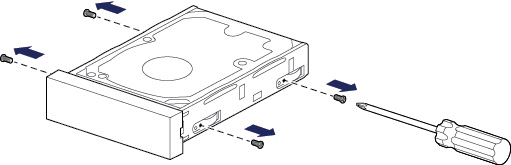
- 静かにディスクをスライドさせてトレイから抜き出します。
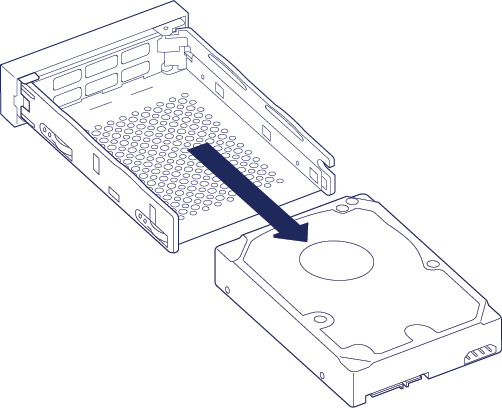
- ハンドルを左下にして、水平な作業場所に空のディスク トレイを置きます。
- 通常、ディスクの片側にはラベルがあり、反対側にはプリント基板があります。ラベル側を上にして、ディスク トレイ内にハード ディスクをそっと置きます。SATA コネクタを右側にして置きます。4 つのネジ スロットが、ディスクの 4 つのネジ穴に整合しているはずです。
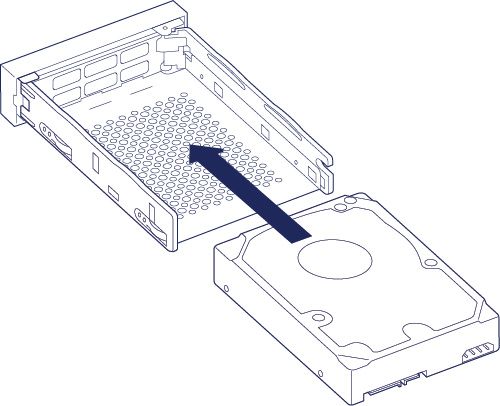
- プラスのネジ回しを使って、4 本のネジを慎重に 4 つのスロットに取り付けます。ネジをスロットに無理やり押し込まないようにしてください。スロットへのネジの取り付けがきつすぎると、後で取り外すことが難しくなり、ネジの歯がつぶれてしまいます。

- プラスのネジ回しを使って、4 つのスロットから 4 本のネジすべてを慎重に取り外します。
- ディスクを取り付けたディスク トレイを、空のディスク スロットに慎重に挿入します。トレイがカチッとはまるまで、ディスク トレイのハンドルをそっと押し込みます。


RAID 構成の管理方法については、RAID の管理を参照してください。
アクティブな RAID アレイのメンバーであるハードディスク ドライブを交換すると、ハードディスク ドライブの LED が赤色と青色に点滅し、RAID がデータを同期中であることを示します。LaCie 2big Dock ストレージの使用は続けられますが、同期が完了するまでパフォーマンスは低下します。
LaCie 2big Dock 筐体: サービス不能なコンポーネント
シャーシ内のコンポーネントはホットスワップ可能ではなく、LaCie 認定サービス センター以外の場所ではサービスを行えません。カバーを取り外すと製品の保証は無効になります。また、筐体内のいずれかの部品の取り外し、交換、変更、または筐体内のコンポーネントに関係する作業を行うと、製品の保証は無効になります。ハードウェアのエラーや障害が発生した場合、LaCie サポートに連絡して助力を受けてください。